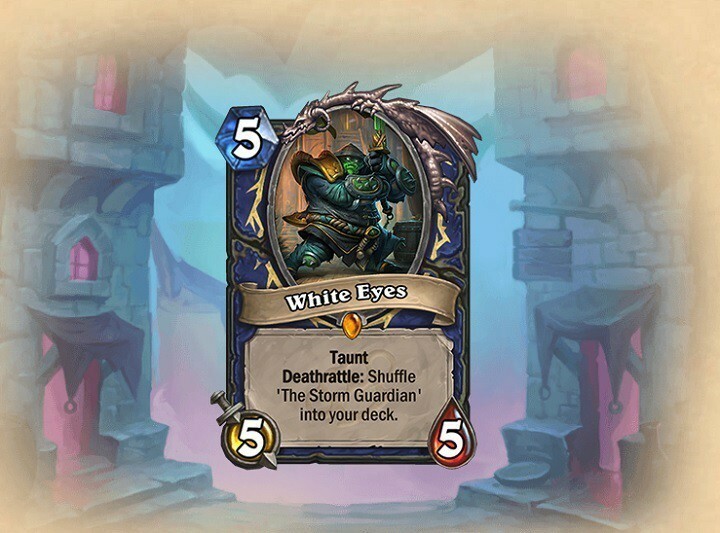- Обмежувач процесора, оперативної пам'яті та мережі з вбивцею гарячих вкладок
- Інтегровано безпосередньо з Twitch, Discord, Instagram, Twitter та Messengers
- Вбудовані елементи керування звуком та власна музика
- Спеціальні кольорові теми від Razer Chroma та примусові темні сторінки
- Безкоштовний VPN і Блокування реклами
- Завантажте Opera GX
Популярність Hearthstone цілком заслужена. Завірюха зробив правильний крок із цією грою, хоча це був насамперед лише експеримент. На сьогодні ця колекційна карткова гра збирає понад 60 мільйонів гравців. І цифри зростають щодня.
Спрощена графіка гри та низькі вимоги є вагомими причинами її популярності. Тим не менше, навіть найкраще оптимізовані ігри можуть мати
проблема або два. Однією з таких рідкісних, але критичних проблем є помилка завантаження API. У цій статті ми спробуємо вирішити цю проблему.Як виправити помилки завантаження в Hearthstone
- Спробуйте інші сервери
- Оновіть драйвери графічного процесора та розповсюджувані матеріали
- Запустіть гру в режимі сумісності
- Відремонтуйте гру за допомогою клієнта Battle.net
- Видаліть папку кешу Battle.net у програмних даних
- Виконайте чисту переінсталяцію Hearthstone
- Використовуйте інструмент перевірки файлів Windows
- Ядро налаштування32
Рішення 1 - Спробуйте інші сервери
Іноді причиною цієї проблеми може бути ваш власний сервер. Тому вам слід спробувати змінити область, щоб усунути її. Якщо повідомлення про помилку все ще виникає, перейдіть до наступного рішення.
Рішення 2 - Оновіть драйвери графічного процесора та розповсюджувані матеріали
Ви повинні в будь-який час мати найновіші драйвери. Крім того, здається, що DirectX і Visual C може спричинити багато помилок. Тому їх оновлення полегшить вирішення проблеми.
Windows зазвичай надає вам останню ітерацію драйверів графічного процесора, але вони не працюватимуть постійно. Вам потрібно отримати найновіші драйвери на офіційному веб-сайті OEM та встановити їх. Також інший варіант - спробувати відкотити драйвери до старішої версії. Центр оновлення Windows має тенденцію виправляти те, що не часто ламається, тому попередня версія драйверів графічного процесора може працювати краще.
Ось де ви можете знайти Nvidia і ATI / AMD водіїв.
Рішення 3 - Запустіть гру в режимі сумісності
Режим сумісності дозволить вашій системі адаптувати гру до старішої версії. Більше того, у багатьох користувачів була проблема після оновлення до Windows 10. Замість того, щоб знизити свою систему, спробуйте наступне:
- Клацніть правою кнопкою миші Hearthstone і відкрийте Properties.
- Перейдіть на вкладку Сумісність.
- Поставте прапорець біля пункту «Запустити цю програму в режимі сумісності».

- Виберіть Windows 7.
- Збережіть налаштування та запустіть гру.
Рішення 4 - Відремонтуйте гру за допомогою клієнта Battle.net
Настільна програма Battle.net має вбудований інструмент відновлення неповних або пошкоджених ігрових файлів. Варто випробувати це в подібних випадках. Ви можете використовувати інструмент сканування та відновлення таким чином:
- Відкрийте свій клієнт Battle.net.
- Виділіть Hearthstone.
- Клацніть меню «Параметри» над назвою гри.
- Виберіть Сканувати та відновити.
- Закрийте програму та перезавантажте ПК.
- Почніть гру.
Якщо проблема виявляється не пов’язаною з установкою гри, очищення кешу - наступний очевидний крок.
Рішення 5 - Видаліть папку кешу Battle.net у програмних даних
Кеш-файли теж можуть бути пошкоджені. Хоча це трапляється не надто часто, в основному це відбувається після оновлення. Як результат, ваша гра може мати численні проблеми. Ви можете видалити кеш ігор таким чином:
- Закрийте гру та додаток Battle.net.
- Переконайтеся, що ви "вбивали" всі процеси, пов'язані з іграми, у диспетчері завдань.
- Перейдіть до системного розділу.
- Увімкнути перегляд прихованих папок.
- Відкрити дані програми.
- Виберіть Blizzard Entertainment.
- Відкрийте папку Battle.net.

- Видалити папку кешу.
Рішення 6 - Виконайте чисту переінсталяцію Hearthstone
Якщо попереднє рішення виявилося недостатнім, переустановка - наступне життєздатне рішення. Крім того, існує ймовірність того, що інтеграція ігрової системи є основною причиною відмови завантаження. Ви можете перевстановити гру за кілька простих кроків. Крім того, ми хочемо чисту установку, тому вам доведеться використовувати будь-який засіб очищення реєстру та видаляти папку встановлення вручну.
- Відкрийте настільну програму Battle.net.
- Виберіть Hearthstone.
- Відкриті параметри розміщені над назвою гри.
- Виберіть Видалити гру.
- Після завершення процесу видаліть наявні залишки папки для встановлення гри.
- Скористайтеся засобом очищення реєстру (CCleaner - життєздатний вибір) та очистіть реєстр.
- Перезапустіть свій ПК і знову відкрийте клієнт Battle.net.
- Виділіть Hearthstone та встановіть гру.
Рішення 7 - Використовуйте інструмент перевірки файлів Windows
Усі попередні кроки в основному орієнтовані на ігрові проблеми. Але іноді через пошкоджені системні файли гра може страждати від різних проблем. Тому слід завантажити перевірку файлів Windows і звернути увагу на наявність несправних файлів. Ви можете запустити згаданий інструмент таким чином:
- Відкрийте Пуск і введіть тип Виконати CMD.

- Ви повинні побачити функцію командного рядка.
- Клацніть правою кнопкою миші та виберіть Запуск від імені адміністратора.
- У вікні командного типу введіть sfc / scannow.
- Зачекайте, поки процес завершиться.
- Закрийте вікно та перезавантажте ПК.
Рішення 8 - Tweak Kernel32
Хороші люди із спільноти Blizzard запропонували додаткове рішення. Ми вважаємо, що це трохи ризиковано, оскільки воно включає налаштування файлів ядра Windows. І всі ми знаємо, що в гіршому сценарії може призвести до повного збою системи. Однак ми проведемо вас покроково і покажемо, як це зробити.
- Перейдіть до системного розділу.
- Відкрийте WindowsSystem32.
- Знайдіть Kernel32.dll і скопіюйте його в Hearthstone_DataPlugins
- Перемістіть або перейменуйте MemModule32.dll із плагінів.

- Перейменуйте Kernel32.dll у папці Плагіни на MemModule32.dll.
- Почніть гру.
Зверніть увагу, що для виконання цих дій вам може знадобитися адміністративний дозвіл.
Ми сподіваємось, що представлені обхідні шляхи дозволять вам знову грати в Hearthstone. Якщо у вас є пов’язані проблеми чи будь-які пропозиції чи проблеми, повідомте нам про це в коментарях.